
Студопедия КАТЕГОРИИ: АвтоАвтоматизацияАрхитектураАстрономияАудитБиологияБухгалтерияВоенное делоГенетикаГеографияГеологияГосударствоДомЖурналистика и СМИИзобретательствоИностранные языкиИнформатикаИскусствоИсторияКомпьютерыКулинарияКультураЛексикологияЛитератураЛогикаМаркетингМатематикаМашиностроениеМедицинаМенеджментМеталлы и СваркаМеханикаМузыкаНаселениеОбразованиеОхрана безопасности жизниОхрана ТрудаПедагогикаПолитикаПравоПриборостроениеПрограммированиеПроизводствоПромышленностьПсихологияРадиоРегилияСвязьСоциологияСпортСтандартизацияСтроительствоТехнологииТорговляТуризмФизикаФизиологияФилософияФинансыХимияХозяйствоЦеннообразованиеЧерчениеЭкологияЭконометрикаЭкономикаЭлектроникаЮриспунденкция |
Интерактивная доска SMART Board
Лоток для маркеров. На лотке есть специальные контейнеры, отвечающие за цвет маркера и ластик. У каждого контейнера есть оптический сенсор, определяющий, какой из инструментов вы взяли с лотка. Верхняя кнопка на панели загружает Экранную Клавиатуру, Нижняя - превращает ваше следующее прикосновение к доске в щелчок правой кнопкой мыши.

Маркеры. Чтобы делать пометки поверх изображения или файла, необходимо взять маркер с лотка и написать на интерактивной доске. Чтобы писать другим цветом, необходимо войти в настройки маркера, выбрать цвет и сохранить настройки.
Notebook – запуск программного обеспечения Smart Notebook. Программное обеспечение Smart Notebook - продукт компании SMART, который позволяет создавать динамичные, наглядные, информационно-емкие уроки и презентации, используя рисунки, видео, галереи объектов и текстов, а так же различные ресурсы в т.ч. и Интернет. 
– Затенение экранапозволяет скрыть информацию на экране и затем постепенно проявлять ее; – Подсветка - позволяет, перемещая маркер, как бы "высвечивать лучом фонарика" фрагменты общего изображения, "погруженного в темноту"; – Лупа позволяет увеличить определённую область экрана; – Указатель - при касании к экрану интерактивной доски SMART Board вместо указателя мыши появляется указатель пера; – Инструмент захвата экрана - позволяет сделать фотосъемку с любого объекта, открытого на доске или экране. 1. 2.
3. Полный экран 4. Произвольная выделяемая область
|
|||||||||||||||
|
Последнее изменение этой страницы: 2018-04-12; просмотров: 236. stydopedya.ru не претендует на авторское право материалов, которые вылажены, но предоставляет бесплатный доступ к ним. В случае нарушения авторского права или персональных данных напишите сюда... |
 Интерактивная доска SMART Board - это сенсорный дисплей, работающий как часть системы, в которую также входит компьютер и проектор. Компьютер посылает изображение проектору. Проектор передает изображение на интерактивную доску. Интерактивная доска работает одновременно как монитор и устройство ввода данных: управлять компьютером можно, прикасаясь к поверхности доски.
Интерактивная доска SMART Board - это сенсорный дисплей, работающий как часть системы, в которую также входит компьютер и проектор. Компьютер посылает изображение проектору. Проектор передает изображение на интерактивную доску. Интерактивная доска работает одновременно как монитор и устройство ввода данных: управлять компьютером можно, прикасаясь к поверхности доски. Одно прикосновение к поверхности интерактивной доски SMART Board равносильно щелчку левой кнопкой мыши. Чтобы курсор соответствовал нажатию пальцем, необходимо откалибровать экран.
Одно прикосновение к поверхности интерактивной доски SMART Board равносильно щелчку левой кнопкой мыши. Чтобы курсор соответствовал нажатию пальцем, необходимо откалибровать экран. Для вызова контекстного меню SmartBoard необходимо в правом нижнем углу рабочего стола кликнуть левой кнопкой мыши по значку
Для вызова контекстного меню SmartBoard необходимо в правом нижнем углу рабочего стола кликнуть левой кнопкой мыши по значку


 Средство записи - удобная вспомогательная программа для записи всех выполняемых пользователем манипуляций при работе с той или иной компьютерной программой, позволяющая легко и просто создавать практически любые обучающие видеоролики для демонстрации принципов работы с изучаемой программой. Для этого необходимо кликнуть левой кнопкой мыши по кнопке записи и просто работать с требуемой программой, выполняя все те действия, которые хотели бы позже демонстрировать учащимся. Программа "Средство записи" сама запомнит все выполняемые вами манипуляции мышью, все нажатия клавиш и все изменения, происходящие на экране. Чтобы завершить сеанс записи необходимо кликнуть по кнопке «Завершения» и сохранить видеоролик, например, на рабочем столе. Вспомогательная программа создаст видеофрагмент в стандартном формате AVI. Далее можно воспроизвести созданный видеоролик при помощи стандартного "плеера" Windows Media или любого другого видеоплеера, поддерживающего формат AVI.
Средство записи - удобная вспомогательная программа для записи всех выполняемых пользователем манипуляций при работе с той или иной компьютерной программой, позволяющая легко и просто создавать практически любые обучающие видеоролики для демонстрации принципов работы с изучаемой программой. Для этого необходимо кликнуть левой кнопкой мыши по кнопке записи и просто работать с требуемой программой, выполняя все те действия, которые хотели бы позже демонстрировать учащимся. Программа "Средство записи" сама запомнит все выполняемые вами манипуляции мышью, все нажатия клавиш и все изменения, происходящие на экране. Чтобы завершить сеанс записи необходимо кликнуть по кнопке «Завершения» и сохранить видеоролик, например, на рабочем столе. Вспомогательная программа создаст видеофрагмент в стандартном формате AVI. Далее можно воспроизвести созданный видеоролик при помощи стандартного "плеера" Windows Media или любого другого видеоплеера, поддерживающего формат AVI. Клавиатура – позволяет открывать плавающую клавиатуру для быстрого ввода текстовой информации только при подключении к Smart-доске.
Клавиатура – позволяет открывать плавающую клавиатуру для быстрого ввода текстовой информации только при подключении к Smart-доске. Перемещаемая панель инструментов- представляет собой настраиваемый ряд кнопок, который перемещается над остальными программами. Панель инструментов можно свернуть, скрыть или переместить в другую область экрана.
Перемещаемая панель инструментов- представляет собой настраиваемый ряд кнопок, который перемещается над остальными программами. Панель инструментов можно свернуть, скрыть или переместить в другую область экрана.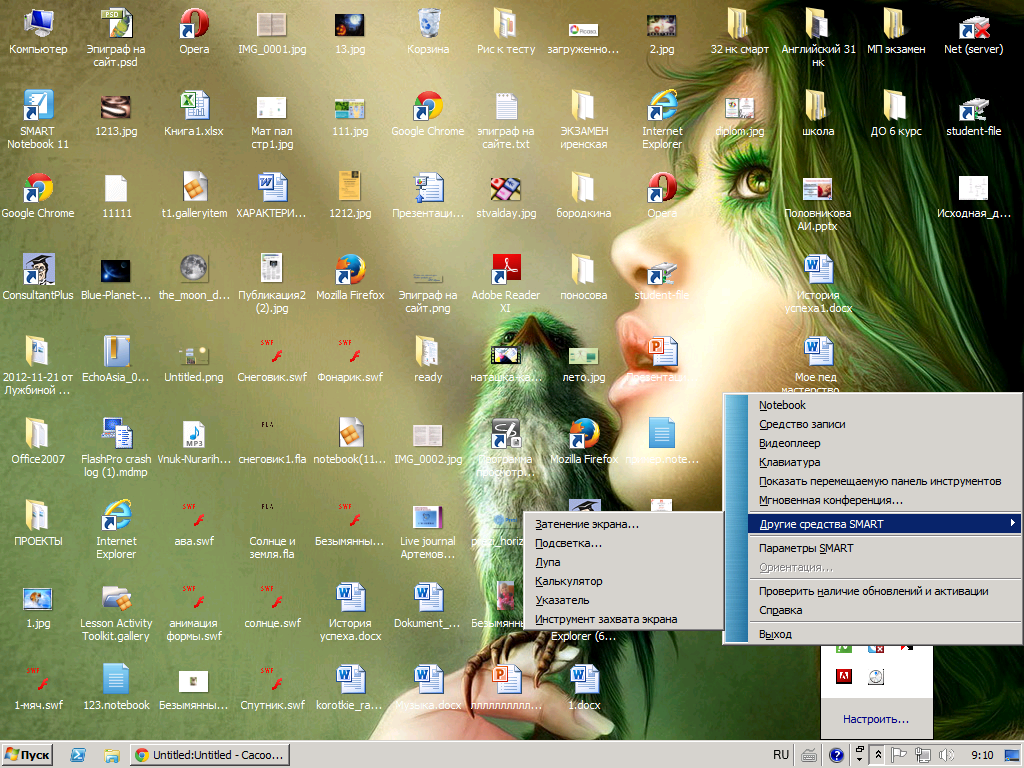 Другие средства Smart -дополнительные утилиты для реализации некоторых удобных режимов работы с доской:
Другие средства Smart -дополнительные утилиты для реализации некоторых удобных режимов работы с доской: Выделяемая область
Выделяемая область Параметры SmartBoard - панель управления, которая позволяет делать настройки на определение подключения разного оборудования, калибровки доски, настройки работы пера и т. д.
Параметры SmartBoard - панель управления, которая позволяет делать настройки на определение подключения разного оборудования, калибровки доски, настройки работы пера и т. д.